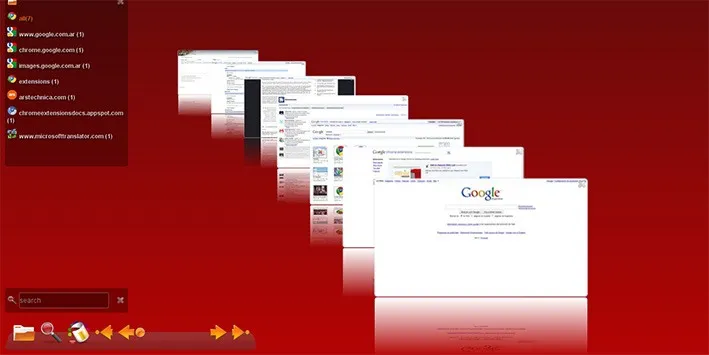Chrome là một trong những trình duyệt rất ngốn RAM nhưng vì sự tiện lợi, đồng bộ và được support tốt từ Google nên đây vẫn là trình duyệt được sử dụng phổ biến nhất hiện nay. Và nếu đã lỡ không bỏ được thì chúng ta cần phải tối ưu chúng, sử dụng sao cho hiệu quả nhất.
Chrome là một trong những trình duyệt rất ngốn RAM nhưng vì sự tiện lợi, đồng bộ và được support tốt từ Google nên đây vẫn là trình duyệt được sử dụng phổ biến nhất hiện nay. Và nếu đã lỡ không bỏ được thì chúng ta cần phải tối ưu chúng, sử dụng sao cho hiệu quả nhất.
Bạn đang đọc: Hướng dẫn cách quản lý Chrome hiệu quả, tối ưu RAM khi mở hàng chục tab cùng lúc
Xem thêm: Những phím tắt bạn không thể quên nếu muốn thao tác nhanh hơn trong Microsoft Word
Trong bài viết này FPTShop sẽ hướng dẫn các bạn quản lý tab Chrome khi mở nhiều cửa sổ cùng lúc cũng như tối ưu dung lượng RAM tốt nhất cho máy tính.
1. Quản lý tab bằng SuperTabs
Tiện ích này giúp bạn truy cập nhanh chóng vào bất kỳ tab nào đang mở một cách nhanh chóng mà không phải ngồi mò giữa một rừng tab đang mở. Để cài SuperTabs bạn truy cập vào >>link này
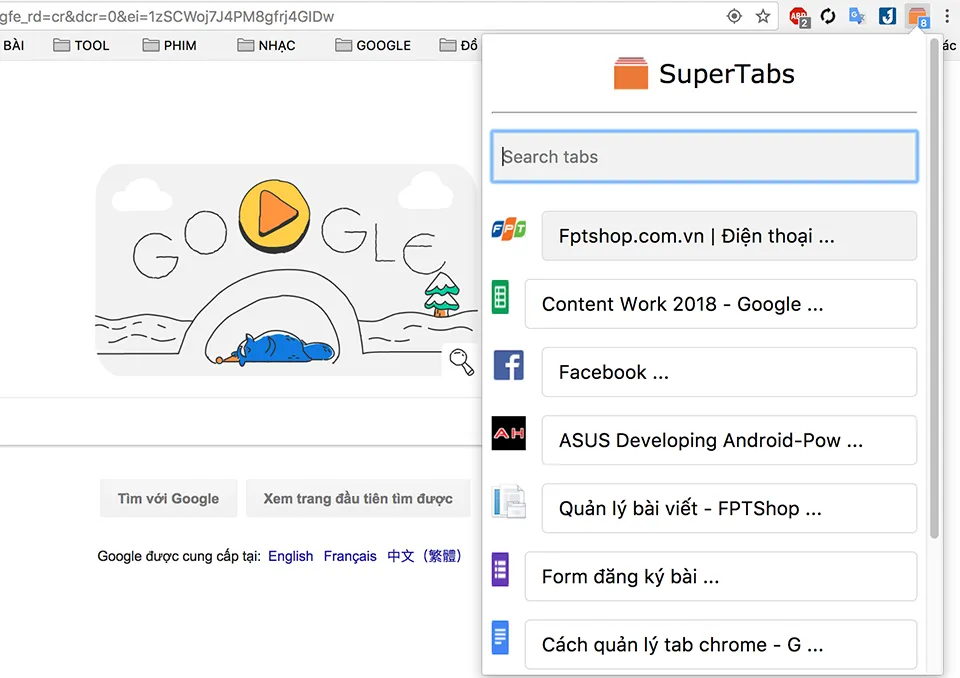
Sau khi cài xong extension sẽ hiển thị ở góc trên bên phải, bình thường sẽ hiển thị số lượng tab bạn đang mở. Khi click chuột vào đó sẽ có thể chọn một tab bất kỳ để chuyển qua.
2. Session Buddy
Đây là tiện ích có nhiều tính năng khá hay như phục hồi tab đã đóng, sao lưu, trích xuất các tab trình duyệt giúp người dùng có thể chuyển qua máy tính khác làm việc mà không mất nhiều thời gian mở lại những trang web đang làm việc.
Để cài đặt Session Buddy bạn truy cập vào >>link này
Với tiện ích này bạn có thể làm được khá nhiều thứ hay ho như lưu các tab đang mở và khôi phục chúng trong phiên làm việc tiếp theo. Một cách tuyệt vời tiết kiệm bộ nhớ cho máy tính và tránh làm lộn xộn không gian trình duyệt. khôi phục các tab đang mở do sự cố trình duyệt hoặc khi máy tính khởi động lại đột ngột, tổ chức các tab đã lưu, chia sẻ tab.
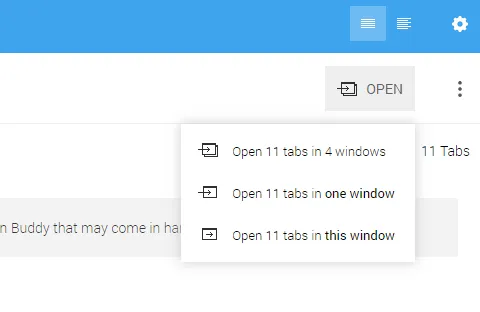
Ngoài ra bạn còn có thể trích xuất URL các tab ra nhiều định dạng. Bạn bấm nút bánh răng > Export > chọn định dạng (text, html, json, markdown, csv) > Save to file. Hay chọn Copy to clipboard sao chép vào bộ nhớ đệm. Nếu cần phục hồi, chẳng hạn trên trình duyệt máy khác thì chọn Import > dán URL hay chọn file nội dung đã trích xuất > Save.
Tìm hiểu thêm: Cách chặn tin nhắn rác trên MoMo để tránh bị làm phiền cực nhanh chóng
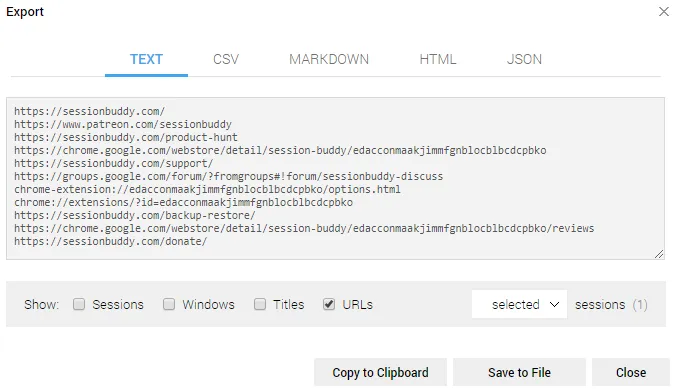
3. OneTab
Đây là một extension khá nổi tiếng với khả năng tiết kiệm tới 95% bộ nhớ máy tính bằng cách thu gọn các tab đang mở vào trong một tab duy nhất mà bạn có thể mở lại, trích xuất hay chia sẻ dễ dàng. Để cài đặt tiện ích bạn truy cập vào >>link này
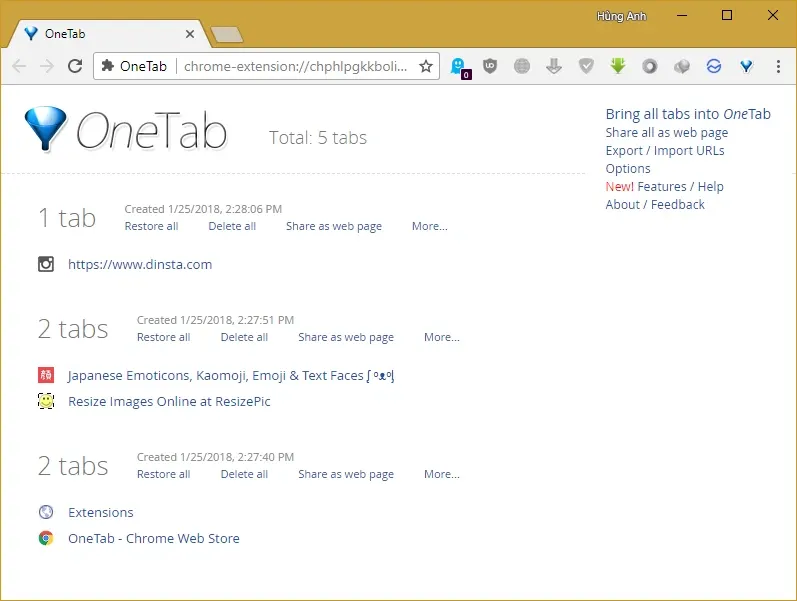
Để sử dụng tiện ích này, sau khi đã cài đặt bạn bấm vào biểu tượng OneTab trên thanh công cụ. Tất cả các tab đang mở sẽ đóng lại và tập hợp trong trang OneTab hiện ra ngay sau đó. Khi cần mở lại bạn có thể mở tất cả tab hoặc từng tab riêng cụ thể. OneTab còn có một số tính năng khá thú vị nữa các bạn có thể tải về để trải nghiệm thêm.
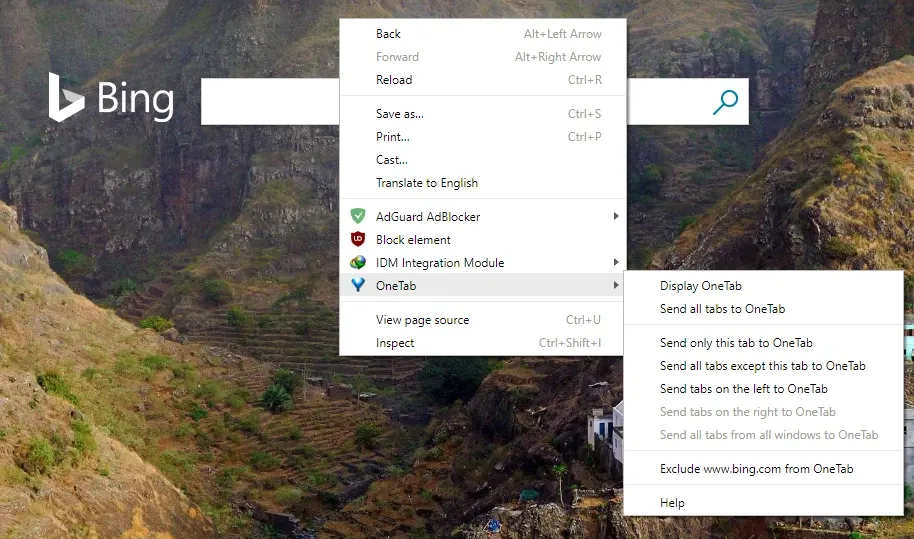
>>>>>Xem thêm: Những mẹo cực hay giúp tăng khả năng bắt sóng Wi-Fi cho laptop của bạn
Dũng